Hoy te contamos cómo puedes vincular enlaces o hipervínculos en Canva paso a paso. Es un procedimiento extremadamente simple y puedes agregarlo a tus presentaciones sea cual sea el diseño.
Canva es una de las herramientas que más se está utilizando para crear diseños gráficos, ya sea para crear imágenes para redes sociales como Facebook, Instagram, Pinterest o lo que se te ocurra.
Y no solo eso, puedes usarlo profesionalmente para crear y diseñar un logo moderno o kit de marca, crear infografías, animaciones o lo que se te ocurra. Y lo mejor es que puedes hacerlo online desde tu sitio web, ya sea desde tu computadora o dispositivo móvil.
Siempre recomendamos que para que las ediciones funcionen desde una computadora, porque la pantalla es mucho más grande y puedes observar todos los detalles con mayor detalle.
Sin embargo, Canva es una buena opción para tu móvil en caso de que dispongas de poco tiempo y no puedas hacerlo desde la comodidad de tu casa o trabajo, ya que puedes llevarlo contigo a todas partes.
Es una gran ventaja para esos días en los que tenemos prisa o estamos de viaje. No tienes excusa para empezar un diseño en cualquier lugar, solo tienes que tener conexión a internet. Recuerda que con Canva estás diseñando desde una página web.
Cualquiera que sea el dispositivo con el que elija trabajar, se lo diremos a continuación cómo puede agregar enlaces, enlaces o hipervínculos en Canva (para que luego pueda aprender cosas más complicadas como crear códigos QR personalizados).
Cómo registrarse en Canva para guardar la imagen con el enlace
Vaya al sitio web de Canva e inicie sesión. En caso de que no tenga un perfil o una cuenta creada en Canva, puede crearlo con su Cuenta de Google o Facebook. Una vez lo hayas hecho, haz clic en Crear diseño en el menú que tienes a la izquierda de la pantalla.
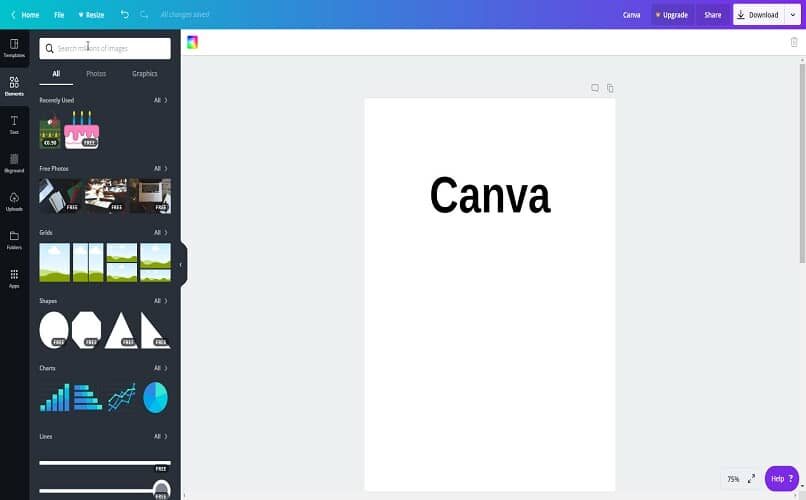
Elija uno de los diseños que Canva le ofrece y decida el tamaño que desea que tenga la hoja de diseño. Lo llevará a una nueva pestaña donde puede comenzar a diseñar.
Desde el menú de la izquierda tienes todas las herramientas necesarias para crear una imagen. Si desea editar una imagen que ya ha guardado en su dispositivo, seleccione la pestaña Archivos cargados y luego cargue los archivos.
Una vez que haya subido todas las imágenes que desea modificar, haga clic en cualquiera de ellas para llevarlas a la hoja de edición.
Cómo insertar un enlace en cualquier presentación de Canva desde la PC
Insertar un cuadro de texto
Si necesitas colocar un cuadro de texto en tu diseño de Canva puedes hacerlo de una manera muy sencilla, solo tienes que ir al panel de «Texto» que está en el lado izquierdo de tu computadora y presionar sobre él, te mostrará tienes diferentes opciones. qué haga clic en «Agregar texto» y luego obtendrá un cuadro de texto en su diseño en el que puede escribir el texto que desee y también puede moverlo y cambiar su tamaño.
Haga clic en el icono de enlace
Para poner un enlace a un icono primero tienes que hacer clic en la pestaña que dice «Elementos» después de esto haces clic pero a la opción «Iconos» seleccionas el de tu preferencia y luego el icono que elegiste estará en tu diseño, solo tienes que elegir el elemento que quieres cambiar a hipervínculo luego seleccione el icono y vaya a la parte superior entre las opciones hay una que dice «enlace», haga clic y pegue el hipervínculo finalmente presione la opción «Aplicar».
Para que los lectores puedan abrir los enlaces en los navegadores, tienes que descargar tu diseño en PDF, otra forma de que tus lectores abran los enlaces es enviando tus diseños por correo.
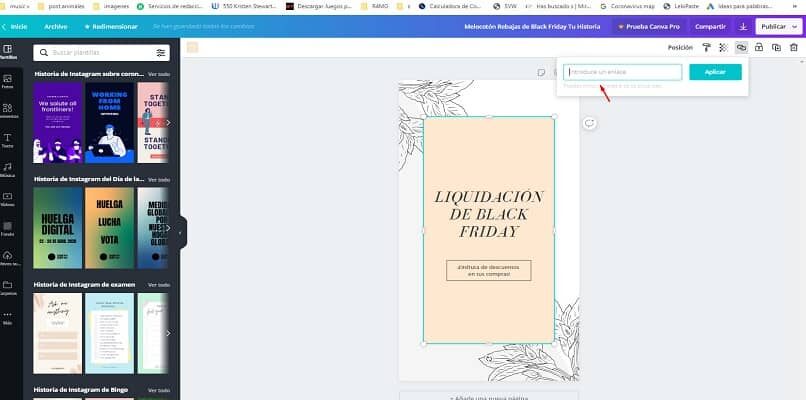
Escribe o pega el hipervínculo
Para colocar un enlace o hipervínculo lo primero que debes hacer es copiar el hipervínculo que quieres mostrar en tu diseño, vas a la opción donde dice «Más» que se encuentra en el lado izquierdo de tu pantalla, selecciónala y ahí encontrarás la opción «insertar» coloque el hipervínculo que copió y presione la opción «Agregar al diseño» y listo, aparecerá en el diseño.
Los enlaces que agregas se pueden volver a editar, aunque ya hayas guardado la imagen, para ello seleccionamos arrastrando un rectángulo con las herramientas Enlace o Seleccionar Objeto desde la parte superior de la pantalla.
Puede moverlo, cambiar su tamaño, cambiar su apariencia o eliminarlo. Para todos ellos debe seguir la secuencia: Adjuntar icono> Herramientas> Editar PDF> Enlace> Agregar o editar.
Como se puede ver agregar un enlace, enlaces o hipervínculos a una presentación de Canva es muy simple y puedes insertar tantas URL como quieras.
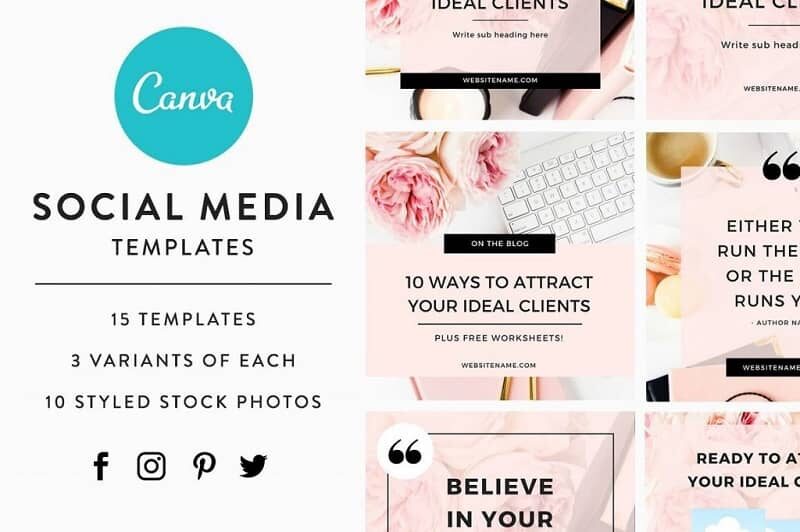
Descarga la imagen o presentación como PDF
Cuando hayas terminado tu presentación en Canva para descargarla tienes que hacer clic en la opción «Descargar» en la parte superior. Luego, aparecerá una lista, ahora debes presionar «Sugerencias» y nuevamente Aparecerán diferentes opciones, incluyendo «PDF estándar» e «Imprimir PDF». Seleccionas el de tu preferencia y luego le das la opción de descarga que está un poco más abajo. Al completar todos estos pasos, su presentación se habrá descargado a su computadora.
¿Cómo puedo poner un enlace en Canva desde mi teléfono celular?
Para colocar un enlace desde un celular a tu presentación canva, lo primero que debes hacer es copiar el enlace que vas a colocar y luego ir a la opción «Más» que está en la parte inferior derecha de tu teléfono, allí aparecerá un círculo con un + en el medio lo seleccionas obtendrás varias opciones, presione donde dice «Insertar» y pegue el hipervínculo ya copiado; Finalmente, haga clic en la opción «Agregar al diseño».
Recuerda que en Miracomosehace.com publicamos artículos sobre las funciones de Canva de forma periódica, por lo que no te vendría mal navegar y buscar cosas como: ¿Cómo hacer una invitación digital o virtual para WhatsApp con Canva?
Post relacionados:
- La tarjeta SD está en blanco o no es compatible: solución eficaz
- Ebay: Devoluciones y reembolsos – Cómo hacerlo paso a paso
- Cómo poner filtros y efectos en las historias de Instagram
- Registro Telcel: ¿Cómo puedo restablecer o cambiar mi contraseña?
- Cómo ser un influencer y ganar dinero en YouTube subiendo videos
- Cómo eliminar una prohibición de Omegle y cuál es su duración






